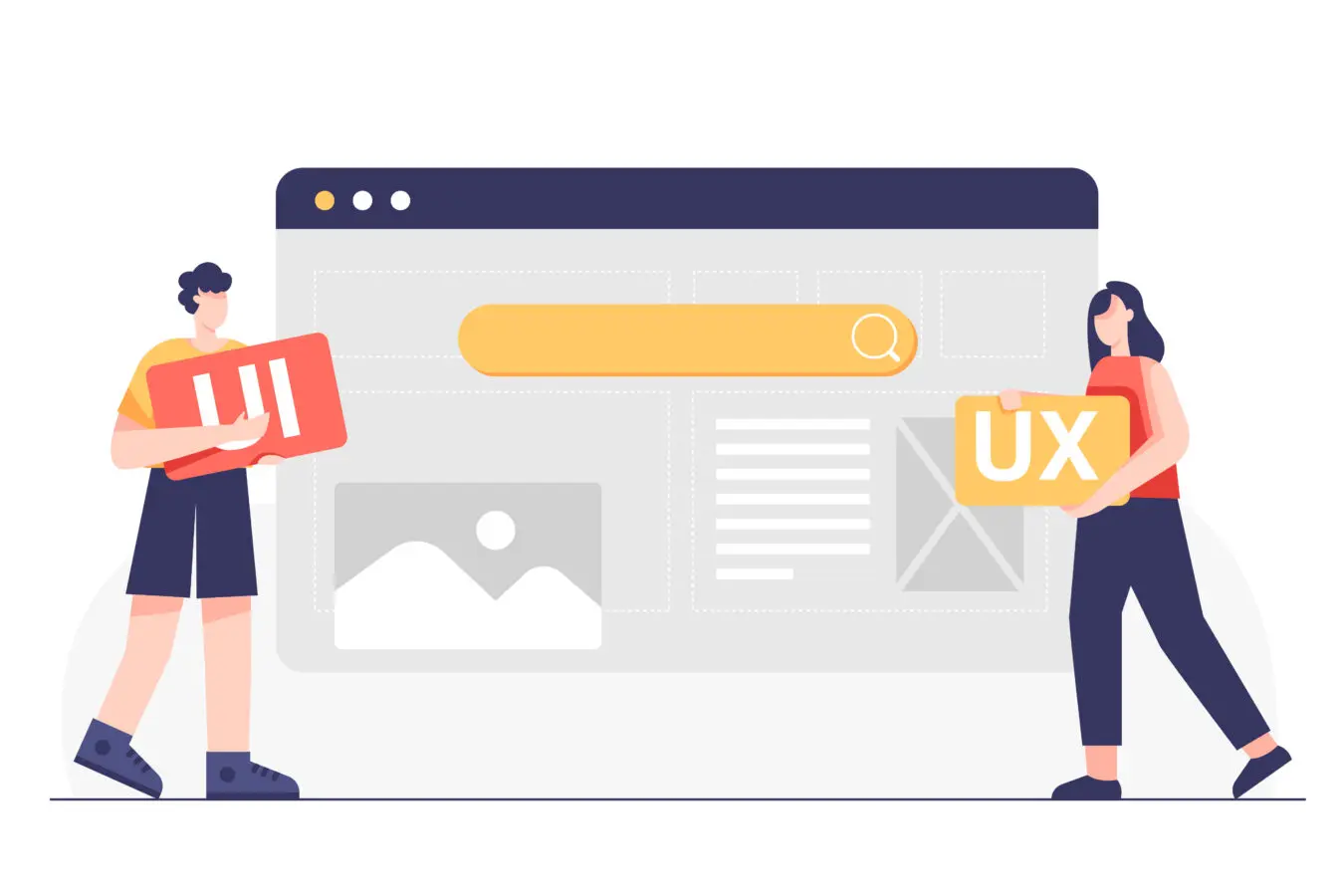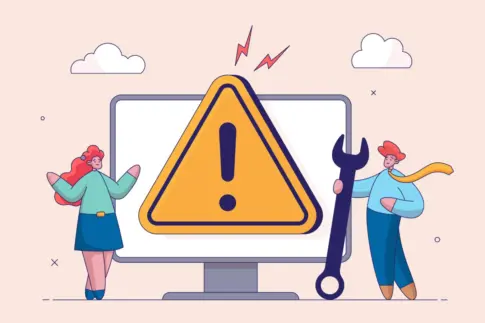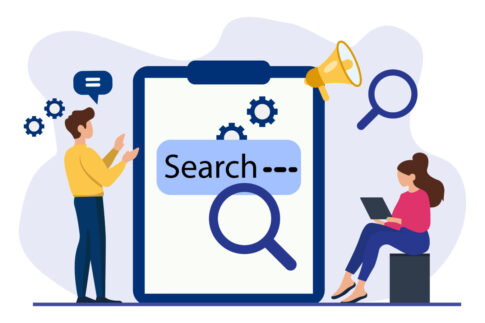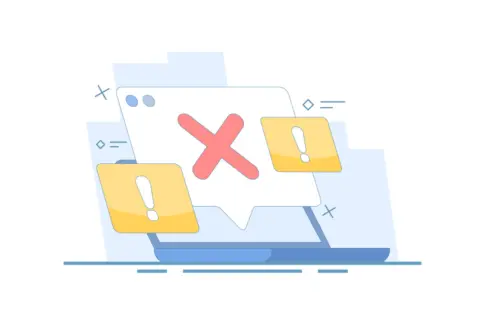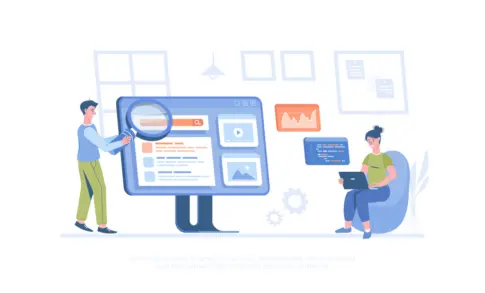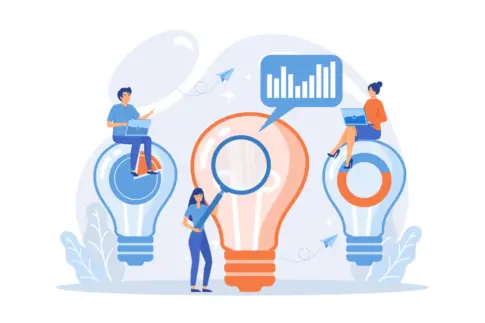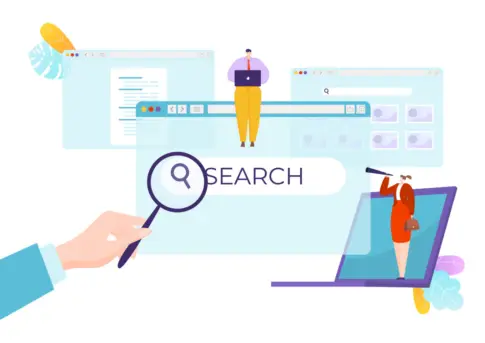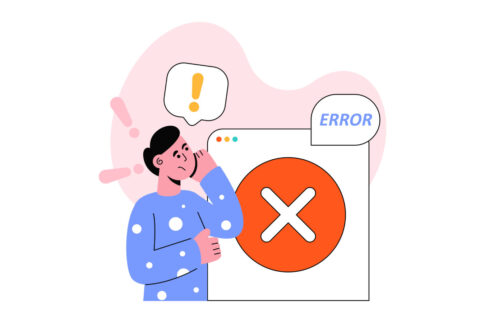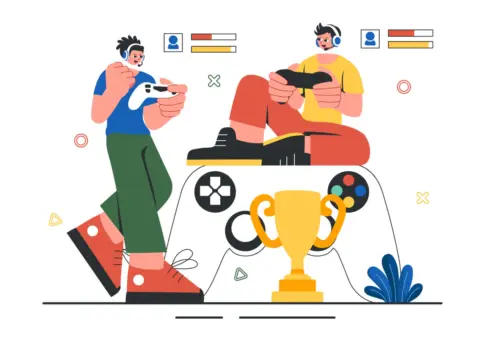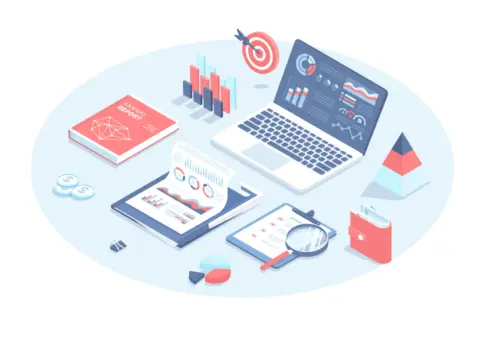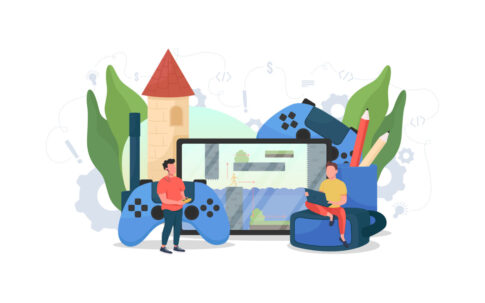Googleアカウントが作成できない理由は一つではありません。端末・通信・ブラウザの設定不備、年齢・Family LinkやGoogle Workspaceの管理制限、電話番号確認の失敗、ユーザー名・既存メールの重複、本人確認や“不審操作”の判定などが複合して起こります。
本記事は“確認の順番”に沿って原因を10カテゴリに整理し、各ステップの操作手順・判断基準・やり直し方を詳述。まず環境を正す→入力要件を合わせる→番号確認を通す→重複なら復旧へ→安全対策の保留を解消、という最短ルートで、安全に作成完了へ導きます。
まず確認:端末・通信・ブラウザ設定
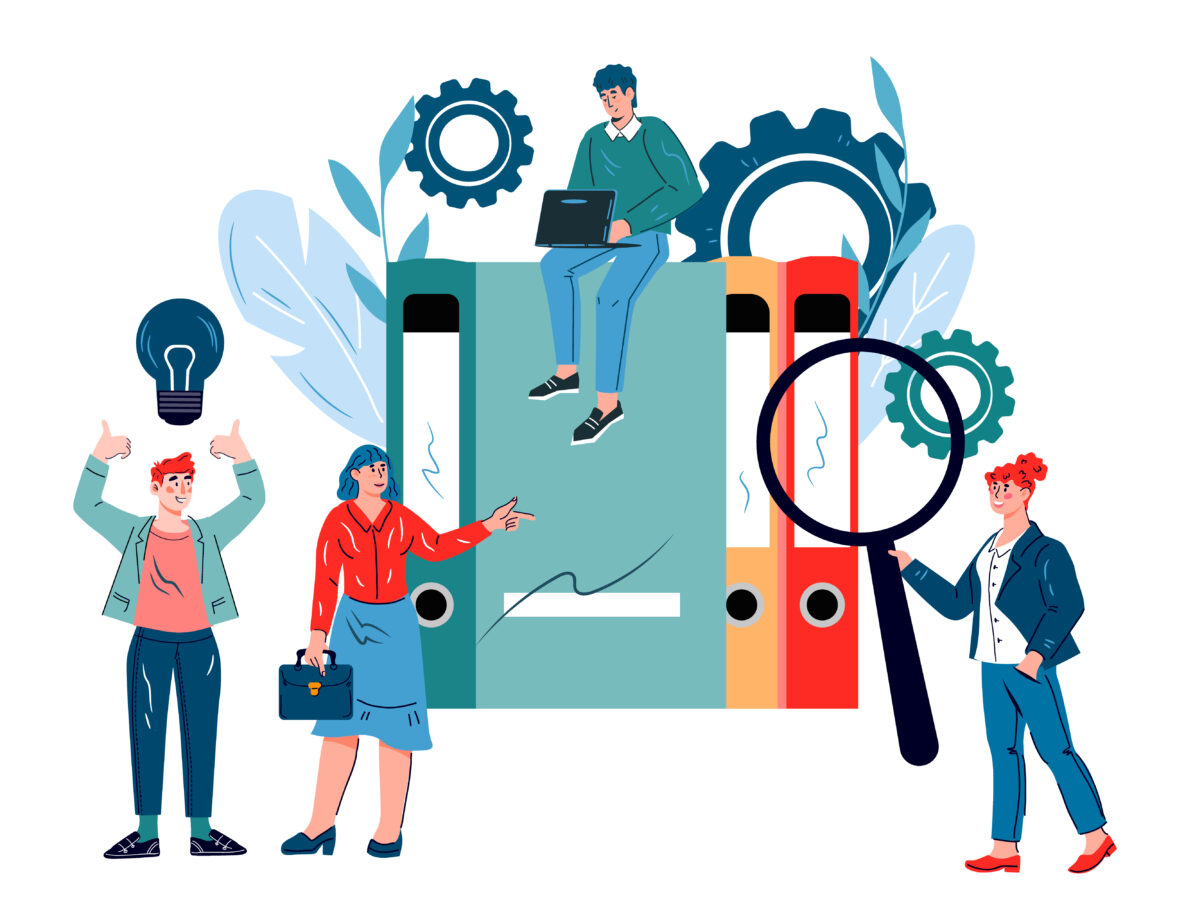
Googleアカウントの作成が途中で止まる原因の多くは、“環境側の小さなズレ”です。最初に整えるべきは〈通信の安定性〉〈端末の時刻/タイムゾーン〉〈ブラウザのCookie/拡張/キャッシュ〉の3点です。
通信が不安定だと確認コードが届かない・画面が遷移しない等が起き、時刻ズレは認証トークンの検証で弾かれる要因になります。
ブラウザ側では、Cookieの拒否や広告/スクリプトブロッカー、壊れたキャッシュが原因でボタンが反応しない・同意画面が表示されないケースが目立ちます。切り分けの基本は「同じ操作の連打をやめる→条件を一つずつ変える→再試行」の順です。
具体的にはWi-Fi⇄モバイル回線の切替、VPN/プロキシの一時オフ、シークレットウィンドウでの再試行、別ブラウザ(Chrome/Safari/Firefox/Edge)の比較、OS/ブラウザ/Android System WebViewの更新、そして accounts.google.com / myaccount.google.com / google.com のサイトデータ“のみ”削除といった対処を上から順に行います。
企業・学校の管理端末ではポリシーで新規作成が抑止されることがあるため、未管理の個人端末×個人回線での再検証が近道です。
小さな設定差でも積み重なると“作成できない”に見えるため、まずは下記の短時間チェックで土台を整えましょう。
【短時間チェック】
- 通信切替→VPN/プロキシをオフにしてWi-Fi⇄モバイル入れ替え
- 日付と時刻を「自動」に→タイムゾーンも自動、端末を再起動
- シークレットで再試行→拡張と壊れたキャッシュの影響を排除
通信・VPN・時刻ズレの見直し手順
確認コードの到達や登録ステップの遷移は、回線品質と時刻整合に強く依存します。電波の弱い場所や混雑時間帯はタイムアウトやコード遅延が起きやすく、公衆Wi-Fiのログイン方式によっては途中で通信が遮断されることもあります。
VPN/プロキシ経由や企業ネットワークは“不審操作”と判定されやすく、追加認証や一時ブロックの原因になりがちです。まずは“普段の環境”に戻すのが最短ルートです。
- Wi-Fi⇄モバイル回線を切替(テザリング可)→ページを再読み込み
- VPN/プロキシ/セキュリティアプリを一時オフ→個人回線で再試行
- 端末の「日付と時刻」を自動→タイムゾーンも自動→端末を再起動
- 機内モードON→OFF、またはルーター再起動で回線をリフレッシュ
- 同一条件での連打は中止→別端末×別回線×別ブラウザで再検証
【よくある落とし穴】
- 短時間の連続試行で保護判定に触れる→時間を空けてやり直す
- 海外回線/位置変化が急→普段の端末・場所・回線で再開
- 長時間稼働のルーター→電源再投入で改善することがある
Cookie・拡張とキャッシュの影響
登録フローはCookie/JavaScriptを前提に設計されています。サードパーティCookie制限の過剰設定、広告/スクリプトブロッカー、壊れたキャッシュは「次へ進めない」「同意チェックが出ない」「ボタンが反応しない」等の直接原因になります。
切り分けは“シークレットで通るかどうか”が早道です。通るなら常用プロファイル側で、(1)拡張の一括オフ→一つずつ再有効化して犯人特定、(2)対象ドメイン(accounts/google/myaccount)のサイトデータのみ削除、(3)Cookie/ポップアップ/リダイレクトの例外許可、を順に実施します。
全キャッシュ削除は副作用(他サービスのログアウト等)が大きいので最小範囲で行います。ブラウザ/OSは最新版へ更新し、Androidは「Android System WebView」「Google Play 開発者サービス」も忘れずに更新してください。
【見直しポイント】
- まずシークレット→通るなら拡張/キャッシュが原因
- 対象サイトだけCookie/キャッシュ削除→全消しは避ける
- Cookieとポップアップ/リダイレクトは対象サイトで許可
- 広告/スクリプトブロッカーを一時停止→完了後に復帰
アプリ/OS更新と別回線・別端末
古いOS/ブラウザ/WebViewは、新しい認証フローや証明書更新と相性が悪い場合があります。アプリからの作成で止まるならブラウザへ、ブラウザで止まるならGmail/Googleアプリへ切替える“逆張り”で進むことも多いです。
学校・会社の管理端末では新規作成がポリシーで制限される場合があるため、未管理の個人端末×個人回線で再検証を行うと切り分けが早まります。
最終的には「別端末×別回線×別ブラウザ」で再現性を確認すると、環境要因かどうかをほぼ特定できます。
- OS/ブラウザを最新化→更新後に端末を再起動
- AndroidはWebView/Google関連サービスも更新
- アプリでNG→ブラウザで再試行/ブラウザでNG→アプリで再試行
- 別端末×別回線×別ブラウザで条件を入れ替えて検証
年齢・家族管理・ドメイン制限の確認

環境が整っても進まない場合は、“ルール側”の要因を点検します。代表例は〈年齢要件と保護者監督(Family Link)〉〈学校/会社ドメイン(Google Workspace)の管理ポリシー〉〈地域/氏名・日付・電話の入力要件〉です。
未成年は保護者の同意や子ども用アカウントの作成が前提となり、組織ドメインは管理者が新規作成を禁止している場合があります。
さらに、氏名の文字種や記号の可否、日付の並び(YYYY/MM/DD等)、電話番号の国番号/桁数の不一致はエラーや追加確認の原因です。
下表で観点を整理し、該当しそうな項目から順に潰していくと、無駄な往復を避けられます。
| 観点 | 確認ポイント |
|---|---|
| 年齢/家族管理 | 自分管理の年齢か/保護者同意が必要か/Family Linkの監督有無 |
| ドメイン種別 | @gmail.com(個人用)か/学校・会社ドメイン(管理下)か |
| 地域/入力要件 | 氏名/生年月日/住所/記号の可否、日付並び、電話の国番号と桁数 |
【先に決めておくこと】
- 個人用(@gmail.com)で作るか、保護者管理(Family Link)で作るか
- 組織アドレスを新規個人用作成に使わない(管理者ポリシー回避)
- 氏名・生年月日・住所は公的書類どおりの表記で統一
年齢要件とFamily Linkの注意点
未成年は、保護者の同意またはFamily Link経由で“子ども用アカウント”として作成するのが前提です。入力した生年月日が管理対象に該当すると、保護者側での承認や決済情報による同意確認が求められ、完了しないと先へ進めません。
保護者がFamily Linkアプリ(またはWeb)からファミリーを作成→子ども用アカウントの新規作成/監督有効化→子ども端末でサインインの順で進めるとスムーズです。
年齢を誤入力した場合は、本人確認書類の提出で訂正を求められることがあります。監督解除にも条件があり、子ども用アカウントのままでは一部の設定/機能に制限が残る点に注意してください。
【実務のチェック】
- 入力生年月日が管理対象→保護者の承認を取得
- 保護者端末からFamily Linkで開始→子ども端末にサインイン
- 年齢誤入力は本人確認で訂正→案内に沿って書類を提出
学校/会社ドメインと個人作成の違い
学校/会社のメールはGoogle Workspaceの管理下にあります。管理者は「個人用アカウントの新規作成を禁止」「端末へのアカウント追加を禁止」などのポリシーを設定できます。
そのため、組織アドレスで個人用アカウントを作成しようとすると、制限画面やエラーが表示されることがあります。
また、貸与PCや社用スマホなど管理端末では、追加/同期/ログインが制限され作成フローが途中で止まる事例もあります。
個人用として作成したい場合は、未管理の個人端末×個人回線を使い、@gmail.comで新規作成するのが確実です。
Chrome右上に「組織によって管理されています」の表示がある場合は、別プロフィール/ゲストで作業して影響を切り分けましょう。
- 個人端末×個人回線×@gmail.comで検証→組織ポリシーの影響を排除
- “管理されています”表示→別プロフィール/ゲストで再試行
- 組織アドレスは個人用新規作成に使わない→管理者手順に従う
地域・氏名ポリシー等の入力要件
入力要件の不一致は見落としがちです。氏名は姓/名を分け、過度な記号・絵文字・連続記号(!!!等)は不可(ハイフン/アポストロフィは自然な範囲で可のことあり)。
生年月日は地域設定の並び(YYYY/MM/DD など)に合わせ、住所は郵便番号→都道府県→市区町村→番地の順、半角/全角の混在を避けます。
電話番号は国番号と桁数を厳守(日本なら+81付与後は先頭0を外す)。入力に虚偽があると、後の本人確認で整合が取れずロックや差し戻しの原因になります。
| 項目 | 注意点・整え方 |
|---|---|
| 氏名 | 姓/名を分け、公的書類と同一表記。不要な記号・絵文字は使わない |
| 生年月日 | 地域設定の並びに一致。誤入力は本人確認の対象 |
| 住所 | 郵便番号→都道府県→市区町村→番地。半角/全角を統一 |
| 電話番号 | 国番号付与・桁数確認。短期使い回しは制限→時間を置いて再試行 |
【入力時チェック】
- 氏名/生年月日/住所は公的書類どおり(全角/半角・スペースも一致)
- 日付の並び・住所の順序をUIに合わせる
- 電話は国番号形式に統一→使い回しやVPN併用は避ける
電話番号・確認コードのエラー対処
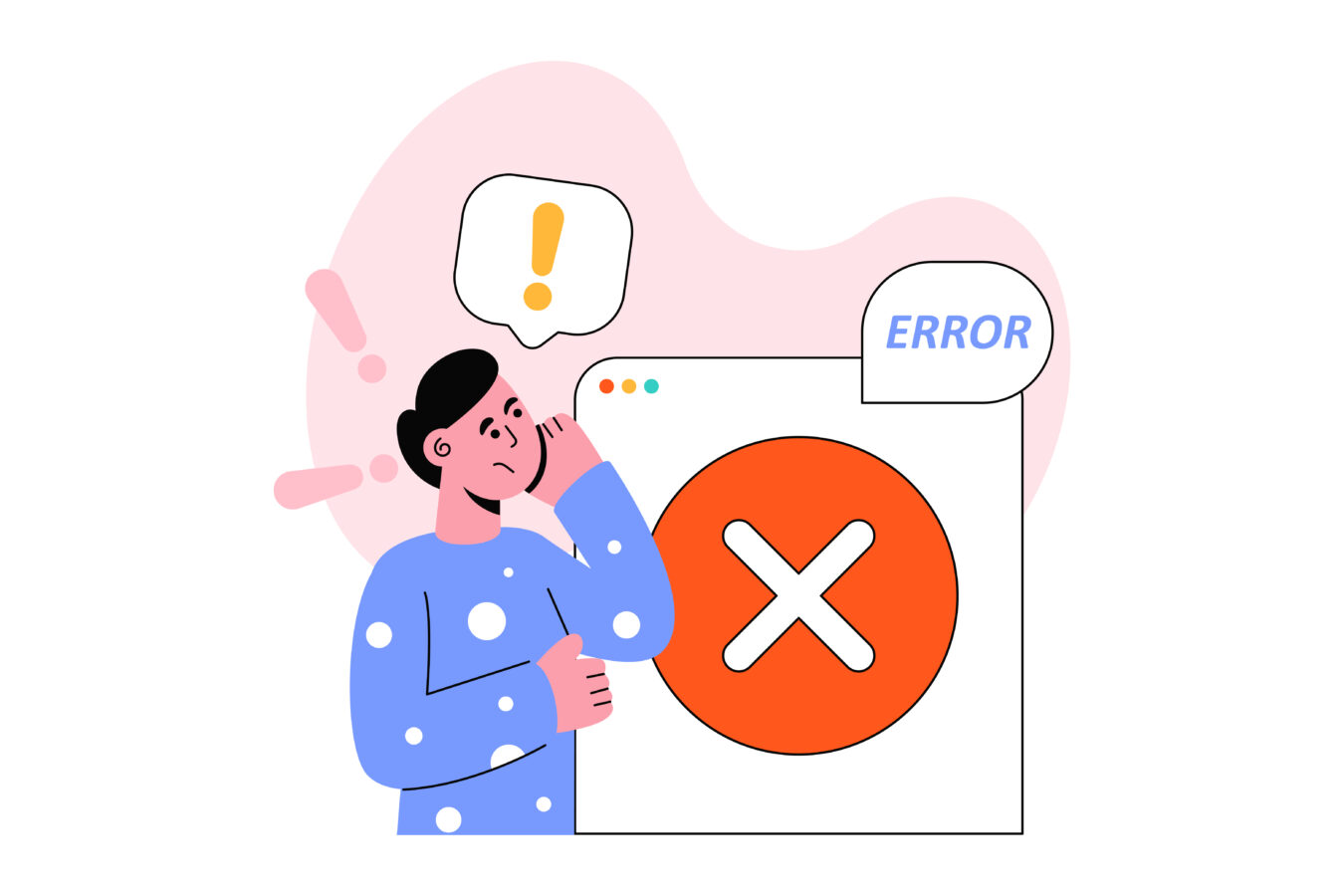
電話番号まわりのエラーは、入力形式の相違、回線・端末側の受信条件、短時間の連続試行による保護判定、番号の使い回し上限など複数の要因が重なって発生します。
まずは「形式→受信環境→試行履歴」の順に切り分けると、無駄な往復を減らせます。形式では、日本の携帯番号は国番号+81を付けた上で先頭の0を外す(090→+81 90)点を必ず確認します。
受信環境は、SMS/MMSの迷惑フィルター・着信拒否・通知オフ・省電力モード・デュアルSIMの既定回線など、端末設定に潜むブロック要因の洗い出しが有効です。
回線は公衆Wi-Fiや社内VPNでは審査が厳格化しやすいため、モバイルデータや自宅回線に切り替えます。ブラウザ側の影響も見逃せません。
シークレットウィンドウで再試行し、accounts.google.comのサイトデータのみを削除してから実行すれば、壊れたキャッシュや拡張機能の干渉を排除できます。
短時間の連続試行は、スパム対策の上限に触れて「コード未着」「番号使用不可」「不明なエラー」を誘発します。同日の連打は避け、数時間〜翌日に環境を替えて再開するのが鉄則です。
どうしてもSMSが届かない場合は、音声通話での受け取りを試す、別端末にSIMを挿し替えて受信だけ行う、家族の協力で一時的に別の受信可能番号で認証→作成後に連絡先番号を自分の番号へ変更、などの“現実解”が機能します。
【チェック順の型】
- 形式:+国番号付与/先頭0除去/桁数・ハイフン無し入力
- 受信環境:迷惑SMS・通知・省電力・デュアルSIM・キャリア
- 回線/端末:VPNオフ/公衆Wi-Fi回避/モバイルに切替/別端末
- 履歴:連続試行を中止→時間を空けてやり直し
- 代替:音声通話/SIM挿替/一時的に別番号→後で連絡先を更新
この電話番号は使用不可の対処法
「この電話番号は使用できません」「利用できません」と表示される場合は、(1)SMS認証不可の番号種別、(2)形式ミス、(3)短期の使い回し・共有番号、(4)回線・地域・キャリアの判定、のいずれかが濃厚です。まず番号種別を確認します。
固定電話、データ専用SIM、一部のIP電話/転送サービス番号はSMSが受け取れず認証不可です。携帯キャリアのSMS受信対応番号に切り替えて再試行してください。
形式は、日本なら+81を付けた上で先頭0を外す(090→+81 90、080→+81 80)が原則です。ハイフンやスペースは不要で、国番号の重複(+81090 など)もエラーの原因になります。
短期の使い回しは保護上限に触れやすく、同番号で複数アカウントを短時間に登録しようとすると拒否されることがあります。
数時間〜翌日に間隔を空けるか、家族の協力で別のSMS受信可能番号で一旦通し、作成後に「連絡先電話番号」をご自身の番号に更新するのが実務的です。
回線・地域・キャリア要因としては、VPNや企業・学校ネットワーク経由、海外回線との組合せ、位置情報の急変が追加審査を誘発します。
個人回線(モバイルデータ/自宅回線)へ切替え、シークレットウィンドウや別ブラウザ、別端末で再試行すると通過率が上がります。
最後に、過去に当該番号が多数のアカウントで流用されている場合、プラットフォーム側でリスク番号とみなされ拒否されることがあります。その場合は番号変更が最短ルートです。
【実務の切り分け】
- 番号種別:SMS不可(固定・一部IP)→SMS可の携帯番号へ
- 形式:+81付与→先頭0を外す→ハイフンなしで入力
- 履歴:短期連用を停止→時間を置いて再開/別番号を一時利用
- 環境:VPN/共有網をオフ→個人回線+別端末/別ブラウザで再試行
コード未着時の音声通話・再送手順
SMSが届かない典型要因は、(A)端末設定(迷惑SMS・通知オフ・省電力・デュアルSIM既定回線)、(B)回線の不安定・VPN、(C)アプリ/キャッシュの不具合、の三つです。
まず、機内モードON→OFFで回線をリセットし、SMS/MMSの迷惑フィルターや「未知の差出人をフィルタ」を一時オフにします。
通知は“ロック画面表示/バナー/音”まで許可し、SMSアプリの「迷惑」「ブロック」フォルダを確認。デュアルSIM端末はSMS送受信の既定SIMを認証に使う側へ切替えます。
次に、再送は“連打”を避け、数分以上の間隔をあけて実行します。多くの画面では「電話でコードを取得」「音声通話で受け取る」の選択肢があり、音声通話へ切替えると届くケースが目立ちます(留守電転送の設定には注意)。
回線は公衆Wi-Fiや社内VPNを避け、モバイルデータに切替えてから操作します。ブラウザ・アプリ側は、シークレットウィンドウで再試行し、accounts.google.comのサイトデータのみ削除してから実行すると、壊れたキャッシュ影響を除外できます。
どうしても受信できない場合は、別端末にSIMを挿し替えて受信だけ行い、コードを手入力する、あるいは家族の番号で認証→作成完了後に連絡先番号を更新する運用が現実的です。
【成功率を上げるコツ】
- 機内モードON→OFF、迷惑SMS/通知設定を一時緩和
- デュアルSIMの既定回線を認証側へ/省電力モードを解除
- 再送は間隔をあける→音声通話へ切替も有効
- VPN・公衆Wi-Fi回避→モバイルデータで実行
- シークレット+対象サイトデータ削除→キャッシュ影響を排除
短期作成上限と時間を置くリトライ
不正作成対策として、Googleは短時間に同一端末・IP・電話番号で複数アカウントを作る試行を制限します。
上限に触れると、「番号入力が通らない」「コードが届かない」「予期しないエラー」など、症状はさまざまですが、同一条件の連続再試行でさらに悪化するのが特徴です。
打ち手は三つ。(1)時間を空ける:数時間〜翌日に再開し、同日連打を避ける。(2)環境を変える:Wi-Fi⇄モバイル、別端末、別ブラウザ/別プロフィール(シークレット)へ切替。
(3)番号を変える:必要であれば家族の受信可能番号で一時的に通し、作成後に自分の番号を連絡先として設定し直す。
複数人分を短期で用意する必要がある場合は、個人アカウントの量産ではなく、組織(学校・会社)の管理下で作成・配布するワークフローに切り替えるのが安全です。
CAPTCHAの連続失敗も保護判定を長引かせる要因になるため、間隔をあけて落ち着いて解答しましょう。
- 連続試行を中止→数時間〜翌日へスライド
- 回線・端末・ブラウザ(またはChromeプロフィール)を切替
- 必要人数が多いときは組織の管理手段を利用
- 番号は最小回数で利用→解除されない場合は番号変更を検討
ユーザー名・既存メールの重複対策
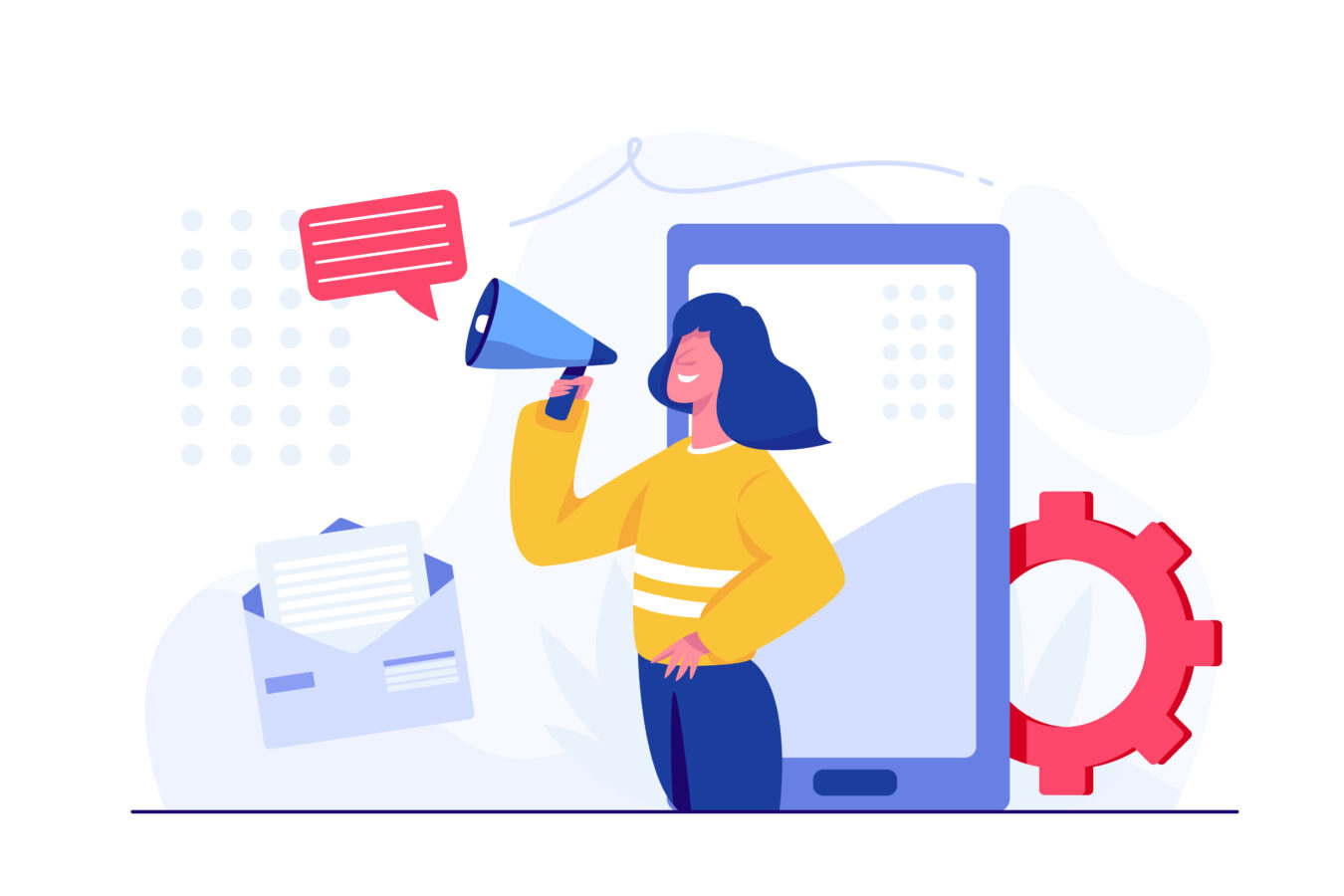
重複エラー(「すでに使用されています」「そのメールは使えません」)は、〈@gmail.comのユーザー名〉と〈Gmail以外の既存メールを“アカウントのユーザー名”に用いる〉ケースの混同で起きがちです。
前者は世界で一意であり、削除済みでも再取得不可が基本方針です。後者は、そのメールが既にGoogleに登録済みなら“新規作成ではなく復旧/サインイン”が正解です。
まず「対象の文字列はGmail名か、それとも既存メールか」を切り分け、既存登録が疑われる場合は最初から復旧フローに入ると近道です。新規でGmail名を作るなら、命名ポリシー(許容文字・長さ・ピリオドの扱い等)を守り、誤配や成りすましを避ける構成にします。
あわせて、連絡先メールが受信不可・ブラウザに複数アカウントが残存といった“整理不足”が重なると復旧の通過率が下がるため、シークレットや別プロフィールなど“空の環境”で作業し、到達テストを事前に行うのが鉄則です。
【最短切り分け】
- そのメールでサインイン→復旧に進めるか確認(既存の可能性)
- 空き名の確認→ポリシー適合の候補を複数用意
- 作業環境を“空”に(シークレット/別プロフィール)→混線防止
既存アカウント復元と確認の手順
「そのメールは使用できません」と出ても、新規作成ではなく復旧なら通過できる場合があります。
手順は、サインイン画面に該当メールを入力→「パスワードを忘れた場合」→登録済みの連絡先メール/電話へコード送信→本人確認の流れです。
過去に使ったパスワード、作成時期、よく使った端末/地域などの質問に答える場面があるため、普段の端末・回線・場所から操作すると一致シグナルが増えます。
家族共有PCでは、他アカウントをログアウトし、シークレットで実行してください。復旧に成功したら、連絡先メール・電話を最新へ更新し、二段階認証のバックアップコードを発行・保管します。
復旧が複数回で途切れる場合は、別ブラウザ/別端末で再実行し、オートフィルによる誤入力を避けるため都度手入力に切り替えましょう。
【復旧成功のコツ】
- 普段使いの端末・回線・場所で操作→一致シグナルを増やす
- 思い出せるパスワードは入力→空欄より通過率が高い
- 復旧後すぐに連絡先/2段階認証の予備手段を整備
ユーザー名ポリシーと候補生成のコツ
Gmailのユーザー名は、英小文字a–z・数字0–9・ピリオド(.)が基本で、長さは一定範囲です。ピリオドの連続や先頭/末尾での使用は不可、アンダースコアやプラス記号の多用も不可です。
ピリオド位置が異なるだけの並びは同値扱いと見なされる場合があるため注意してください。
命名の実務としては、(1)個人情報(生年月日フル・住所の一部など)の露出を避ける、(2)可読性の高い二語+短い接尾語(lab/blog/work等)で唯一性と覚えやすさを両立、(3)連番だけの回避(name0001…)はスパム誤認を招きやすいので避ける、の三原則が有効です。
候補は複数用意し、重複時は語順入替・近義語・略称化・カテゴリ語の差し替えで素早く再生成します。
【OK/NGの具体例】
| 区分 | OK例 | NG/避けたい例 |
|---|---|---|
| 文字 | a–z、0–9、. | +、&、/ 等の記号、絵文字、全角記号 |
| 構成 | taro.suzuki、hanako.web、brand.support | .. の連続、先頭/末尾の.、過度な連番 |
| 安全性 | 略称+職能、屋号+短い区切り | 生年月日フル、住所/社員番号の露出 |
【候補づくりのヒント】
- 二語+短い接尾語で唯一性と可読性を両立
- 被ったら語順・近義語・略称で即リライト
- 私用/社用を分ける前提で“汎用名”を先に押さえる
連絡先メール・セッションの整理
連絡先メールが受信不可、ブラウザに他アカウントのセッションが残存、オートフィルが古い候補を挿し込む——こうした“整理不足”が復旧・作成の失敗率を押し上げます。最初に、連絡先に指定予定のメールへ自分でテスト送信して到達確認(迷惑フォルダも要チェック)。
次に、ブラウザ右上のアカウント切替で混在を解消し、シークレットまたは別プロフィールの“空の環境”で作業します。フォーム入力はオートフィルを使わず、都度手入力に切替えると誤綴り・誤アドレスを防げます。
作成完了後は、連絡先メールは複数登録(メイン+予備)し、二段階認証のバックアップコード、予備電話(音声通話可)を追加してロック耐性を高めましょう。
共用PCでは作業後に必ずログアウトし、サイトデータの削除まで行うと、後続の混線を防げます。
- 到達テスト(送信→受信確認)/迷惑振り分けの解除
- シークレット/別プロフィールで“空の環境”を用意
- オートフィルをオフ→都度手入力→作業後に連絡先を複数登録
安全対策と本人確認が出る場合
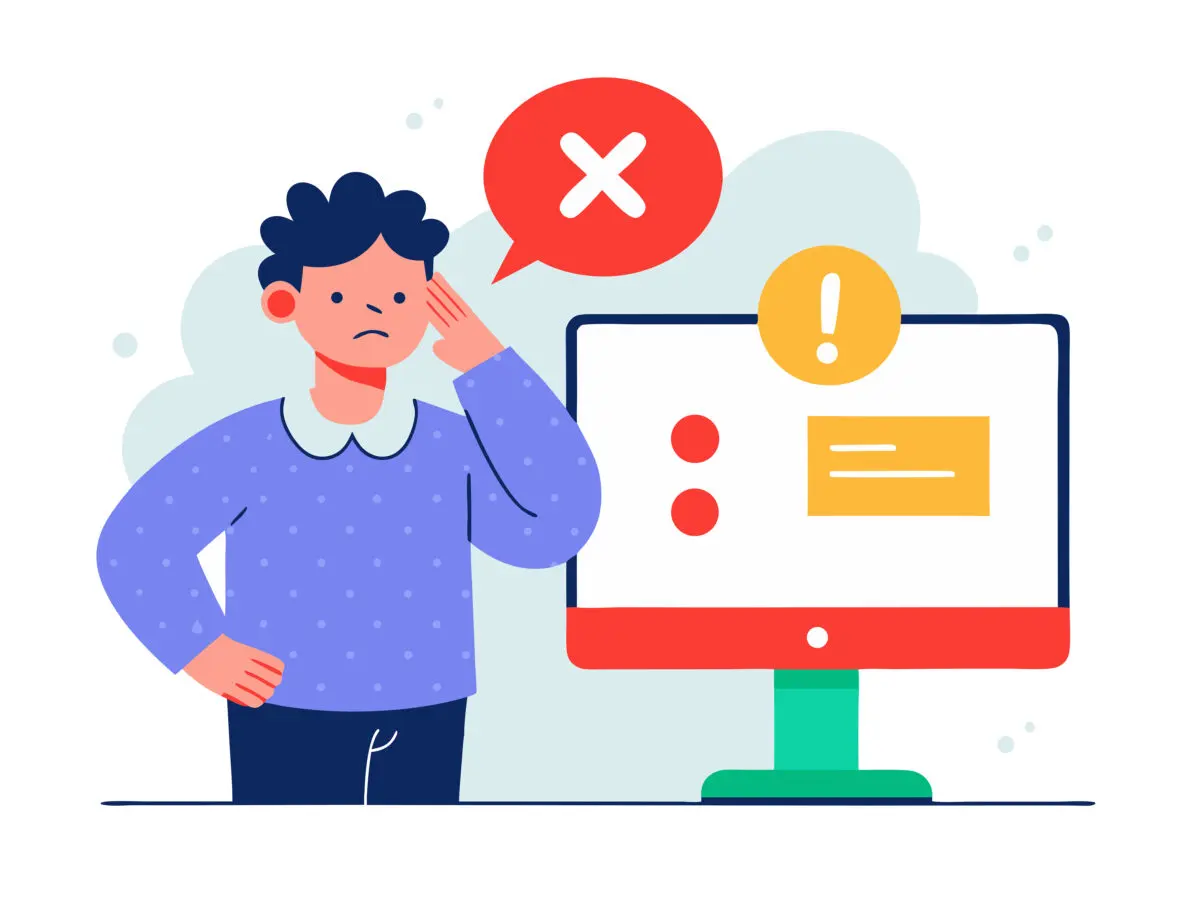
短時間の連続操作、VPNや共有回線、位置/端末の急変、氏名/生年月日/住所の不一致などが重なると、Googleの安全保護が発動して「しばらくしてからお試しください」や本人確認の要求が表示されます。
解決の近道は、(1)環境をクリーン化(個人端末×個人回線×標準ブラウザ×シークレット)、(2)入力表記を公的書類に完全一致、(3)操作間隔を空けてから再開、の三点です。
再開時は、番号確認の代替(音声)、認証手段の複線化(バックアップコード・予備電話)も合わせて整えると通過率が上がります。
以下のh3で、不審操作検知の解除手順・本人確認提出の通過ポイント・万一に備えた公式ルートの使い方をまとめます。
【提出前の共通整備】
- VPN/プロキシOFF、個人回線・普段の端末/場所で実施
- 氏名/生年月日/住所を書類どおりに(全角/半角・スペース含む)
- 同日の連打をやめ、数時間〜翌日にスライドして再開
不審操作検知のブロック解除手順
保護判定中は、同一条件の連続再試行が逆効果です。手順はシンプルに、(A)環境クリーン化→(B)操作間隔の確保→(C)表記ゆれの解消。
まずVPN/共有Wi-Fiをオフにし、普段使いの端末・回線・場所で実施。シークレットで拡張・キャッシュの影響を除外し、accounts.google.comのサイトデータのみ削除してから再試行しますCAPTCHAは落ち着いて解答し、失敗が続くときは時間を空けてやり直しましょう。
電話番号や氏名/生年月日の表記ゆれも差し戻しの原因になるため、公的書類と完全一致へ修正してから再開するのが安全です。
- 同日・短時間の連打(保留延長)
- VPN/共有回線のまま再試行(不審判定の継続)
- 氏名/生年月日の不一致を放置(再提出ループ)
本人確認が必要なケースと提出方法
本人確認が出る主因は、年齢確認の必要、入力情報の整合不足、異常な作成頻度の検出です。画面の案内に従い、氏名・生年月日・顔写真が確認できる公的書類をアップロードします。
撮影は明るい場所で反射・影・ピンぼけを避け、四隅まで鮮明に。必要項目を隠しすぎると差し戻されます。
ファイル形式や容量上限、再提出可否は案内のとおりに。提出後は処理に時間を要することがあるため、連続再送は避け、通知を待ってから再開してください。年齢誤入力の訂正も本人確認で求められる場合があります。
【通過率を上げる撮影/提出のコツ】
- 書類とフォームの表記を完全一致(全角/半角・スペース・順序)
- 真上から撮影/背景反射を避ける/不足があれば取り直し
- 求められた項目は隠さない(隠すと差し戻し)
最後の手段と公式ヘルプの参照先
すべての対処を行っても進まない場合は、公式ルートで整然と進めます。
個人アカウントは「Google アカウント ヘルプ」のトラブルシューティング(作成できない/サインアップできない、二段階認証の問題など)を順に辿り、求められる情報(連絡先メール/電話、発生時刻、端末/回線、エラーのスクリーンショット、実施済み対処)を1枚にまとめて提示します。
支払い・返金・サブスクが絡む場合は「お支払いセンター(payments)」で未処理の請求/返金を確認。Workspace(学校・会社)利用者は、組織の管理者に手続きとスケジュールの相談を行うのが最短です。
【問い合わせ前の準備物】
- 受信可能な連絡先メール・電話/本人確認の用意
- 発生時刻、端末/回線、エラー文言のスクリーンショット
- 実施済み対処の一覧(拡張停止・サイトデータ削除・VPN OFFなど)
以上の手順を「形式→環境→履歴→代替→公式」の順に回せば、ほとんどの“作成できない”ケースは解消へ向かいます。
まとめ
作成できない原因は「環境・入力要件・電話番号・重複・安全保護」の5領域に集約されます。
本記事は〈通信/時刻/Cookie〉→〈氏名/年齢/ドメイン〉→〈番号/コード〉→〈既存復旧/命名〉→〈待機/本人確認/公式ヘルプ〉の順で、最短かつ安全に作成完了へ導く実務手順を整理しました。